محصولات ویژه
-
-
-
-
اقدامات ضروری فتوشاپ
Newborn Nunitiesunities. مجموعه اقدامات ویرایش فتوشاپ نوزاد تازه متولد شده
$29.00 -
-
-
-
10 دلیل که هنگام ویرایش در فتوشاپ باید به جای لایه های تکراری از لایه های تنظیم استفاده کنید
1. کپی کردن پس زمینه اندازه پرونده را دو برابر می کند. استفاده از یک لایه تنظیم نمی کند. این باعث ایجاد پرونده های کوچکتر می شود و از حافظه رایانه کمتری استفاده می کند.
2. وقتی لایه پس زمینه را کپی می کنید ، پیکسل هایی ایجاد می کنید که می توانند لایه های دیگر را پوشش دهند. وقتی از یک لایه تنظیم استفاده می کنید ، مانند افزودن یک تکه لیوان کار می کند. لایه های تنظیم به دلیل شفاف بودن با سایر لایه ها به خوبی بازی می کنند. آنها لایه های زیر را پنهان نمی کنند.
3. پس از ویرایش یک لایه تکراری ، تغییرات شما دائمی هستند. مطمئناً می توانید کدورت را تنظیم کرده یا ماسک اضافه کنید. اما نمی توانید تنظیم واقعی را باز کنید و تنظیم کنید (مانند منحنی ها ، رنگ / اشباع و غیره). شما می توانید با یک لایه تنظیم.
4- لایه های تنظیم با ماسک های ساخته شده ارائه می شوند. با این کار چند کلیک اضافی صرفه جویی می شود.
5- می توانید برای لایه های تنظیم مورد علاقه خود از پیش تنظیم کنید. می توانید از این موارد روی تصویر بعد از تصویر استفاده کنید.
6. Adobe فکر کرد که لایه های تنظیم بسیار مهم هستند ، آنها پنل اختصاصی خود را در CS4 به آنها اختصاص داده اند.
7. شما می توانید Solid Color ، Gradient و Pattern Layers را به عنوان تنظیمات ایجاد کنید.
8- می توانید میزان روشنایی / کنتراست ، سطح ، منحنی ها ، نوردهی ، لرزش ، رنگ / اشباع ، تعادل رنگ ، سیاه و سفید ، فیلترهای عکس و میکسر کانال را با یک لایه تنظیم تنظیم کنید.
9. می توانید یک Invert ، Posterize ، Threshold ، Gradient Map و حتی رنگ انتخابی را به عنوان یک لایه تنظیم انجام دهید.
10. MCP Photoshop Actions با لایه های تنظیم ساخته شده و در ماسک ساخته شده است. بنابراین اگر مالک اقدامات MCP هستید یا فیلم های من را تماشا می کنید ، احتمالاً قبلاً می دانید که چگونه از آنها استفاده کنید.
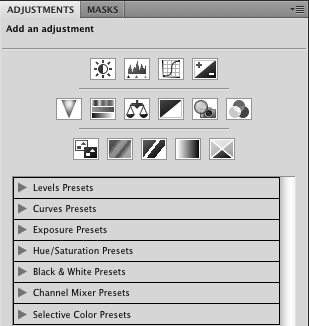
پس چه چیزی مانع شما می شود؟ اگر لایه های تنظیم را به اندازه من دوست دارید ، لطفا نکات یا دلایل استفاده از لایه تنظیم را در نظرات خود به اشتراک بگذارید.
* مواردی وجود دارد که برای روتوش و استخراج به اطلاعات پیکسل نیاز دارید. در این زمان ممکن است لازم باشد از یک لایه تکراری استفاده کنید. قانون من فقط در صورت مجبور کردن یک لایه کپی است.
بدون نظر
ارسال نظر
شما باید وارد شده برای ارسال یک دیدگاه.







































وقتی یاد گرفتم چگونه از لایه های تنظیم استفاده کنم عاشق شدم! اکنون بدون آنها ویرایش نمی کنم! پست عالی جودی!
اینها همه دلایل عالی است! بدون استفاده از لایه های تنظیم نمی توانم کار کنم! نکته جالب دیگر در مورد لایه های تنظیم این است (مانند شماره 5 در بالا) ، می توانید لایه را روی عکس دیگری کپی کنید. اگر دو عکس با عکس مشابه دارید که باید تنظیمات یکسانی داشته باشند ، می توانید همزمان آنها را با تنظیم یکی انجام دهید و سپس لایه تنظیم را با کشیدن و انداختن روی لایه دیگر انجام دهید!
دقیقاً به همین دلیل است که من وبلاگ شما را دوست دارم! تصاویر زیبا عالی هستند اما آموزش در اینجا بی ارزش است ... ممنون که صریح با نکات خود صحبت کردید ؛)
من از یک لایه تنظیم خاص استفاده می کنم که شما در کلاس آموزش کار با Curves به من آموخته اید ، و این اضافه کردن یک افزایش میان سطح با استفاده از لایه تنظیم منحنی است. با افزایش اندکی منحنی ، رنگ پوست را دلپذیرتر می کند زیرا آن مناطق را به زیبایی زیبا می کند.
ماسک های داخلی روی لایه های تنظیم را دوست داشته باشید. . .پوشاندن رنگ پوست یا هر چیزی که در عکس نمی خواهید "تنظیم شود" ساده است. بسیار ساده! 🙂
آیا همسایه درب بعدی من خواهی بود؟ خیلی لطفا؟
آیا این برای pse نیز هست؟ من تازه وارد صحنه فتوشاپ هستم
امیلی ، شما می توانید برخی از لایه های تنظیم را در عناصر انجام دهید ، اما نه به همان اندازه که می توانید در فتوشاپ انجام دهید.
یک نکته "تنظیم" لایه تنظیماتی که من یاد گرفتم این است: یک لایه تنظیم منحنی را باز کنید تا "بدون تأیید" روی "تأیید" کلیک کنید. برای ترکیب اشباع و افزایش کنتراست ، حالت ترکیب لایه را به "نور نرم" و کدری را به 15 ~ 40٪ تغییر دهید!
نکته دیگری که باید به خاطر داشته باشید چیزی است که یک معلم فتوشاپ در کلاسی که گذرانده ام به من آموخته است: اگر ویرایش های خود را مستقیماً روی لایه اصلی خود انجام دهید ، اساساً پیکسل ها را برای این کار از بین می برید. با افزودن یک لایه تنظیم و ویرایش به این روش ، شما می توانید عکس خود را بدون آسیب رساندن به آن تغییر دهید ، بنابراین بالاترین سطح کیفیت را برای تصویر خود حفظ می کنید!
هی جودی ... من مدتی است که طرفدار اقدامات MCP هستم ... آنها را دوست دارم. … اما هنوز از CS3 استفاده کرده اید..فکر می کنید ارزش ارتقا دارد؟ حدس می زنم که من بعداً نیاز دارم
بسیار خوب ... من از لایه های تکراری زیاد استفاده می کنم. منظورم خیلی زیاد است! آیا می توانید در مورد زمانی که * باید * از لایه های تکراری استفاده کنید پستی ارسال کنید؟ به عنوان مثال ، من وقتی از Noiseware استفاده می کنم از یک لایه تکراری استفاده می کنم تا بتوانم میزان تیرگی آن را تنظیم کنم. من هنگام ترمیم از یک لایه تکراری استفاده می کنم تا بتوانم میزان تیرگی را تنظیم کنم. هنگام شبیه سازی از یک لایه تکراری استفاده می کنم - آیا می توانم به جای آن از یک لایه تنظیمات استفاده کنم؟
در صورت نیاز به پیکسل به یک لایه تکراری نیاز دارید. شبیه سازی و ترمیم را می توان روی لایه های خالی انجام داد ، و نمونه ای از همه لایه ها را انتخاب می کند. تیرگی و موارد پوستی مانند پیکسل های نیاز تصویری ، بنابراین کپی کنید.
از دانش شما بسیار سپاسگزارم شما در وقت من صرفه جویی می کنید ، و همچنین خلاقیت من را افزایش می دهید !!! تو شگفت انگیزی!
لطفاً به سوال بارب پاسخ دهید - احتمالاً در مورد بسیاری از ما صدق می کند !!!